PrinterShare recension: Förmodligen bästa utskriftsappen för Android
Miscellanea / / February 14, 2022
Att ställa in en iPhone för att skriva ut trådlöst från min dator som inte har stöd för Google Cloud Print, var en tårta. Iphone har ett inbyggt stöd för trådlös utskrift (se skärmdumparna nedan) och man kan direkt dela ett dokument med den installerade skrivarplugin för att flytta över ett utskriftskommando till den trådlösa hemskrivaren. De iPhone upptäcker skrivaren automatiskt och konfigurerar dess specifikationer. Men när det kommer till Android är det en annan historia (och det är därför det här inlägget).
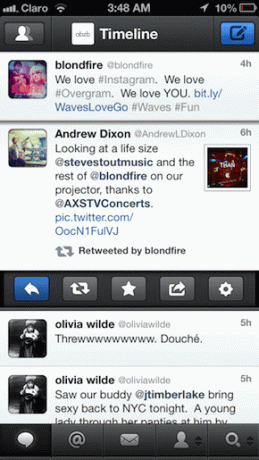
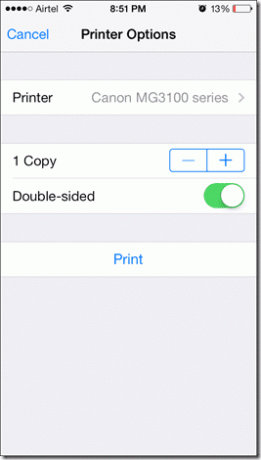
PrinterShare för Android för mobil utskrift
När jag konfigurerade min Android insåg jag att det inte fanns något dedikerat stöd för utskrift på Jelly Bean Android 4.3. Även om det fanns några dedikerade appar från skrivartillverkarna, var de specifika för vissa skrivarmodeller.
I ett tidigare inlägg, där vi skrev om hur man skriver ut trådlöst med en Android-telefon, pratade vi kort om en app som heter PrinterShare för Android. Vi kommer att dyka in i det idag för att veta hur appen fungerar och hur den kan konfigureras för att skicka ut alla trådlösa mobilutskrifter direkt från din Android-enhet.
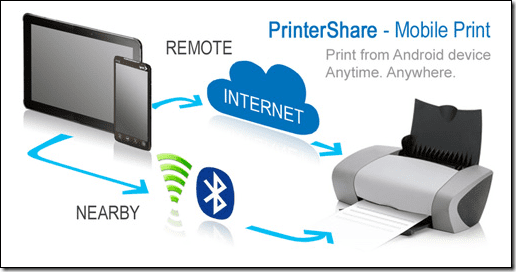
Så snart du ladda ner och installera PrinterShare från Play Butik är din Android utskriftsklar. När du har startat appen är det första du måste göra att konfigurera skrivaren.
På appen klickar du på menyn med tre punkter i det övre högra hörnet och trycker på alternativet Välj Skrivare. Samtidigt som att lägga till Google Cloud Printer liknar det vi visade i den förra artikeln, kommer vi idag att fokusera på lokal Wi-Fi-skrivare. Se till att appen är påslagen och ansluten till Wi-Fi-nätverket och välj I närheten – Wi-Fi.

Appen söker automatiskt efter skrivare i det lokala Wi-Fi-nätverket som din Android-enhet är ansluten till och returnerar sökresultaten med namnet på skrivaren. Nu behöver du bara välja skrivare och börja skriva ut. Appen stöder ett stort utbud av skrivarmodeller och hela listan över de skrivare som stöds finns här.


När du har valt en skrivare kan du genast börja skriva ut från appen. På appens hemsida kan du se en lista med olika saker du kan skriva ut.
Till exempel, för att skriva ut meddelanden som finns på din enhet, tryck helt enkelt på Meddelanden och välj den kontakt som du vill skriva ut hela konversationslistan för och tryck på Skriva ut. Du kan konfigurera utskriftsegenskaper via alternativ knapp. Här kan du välja och konfigurera skrivar- och sidegenskaper innan du skriver ut.
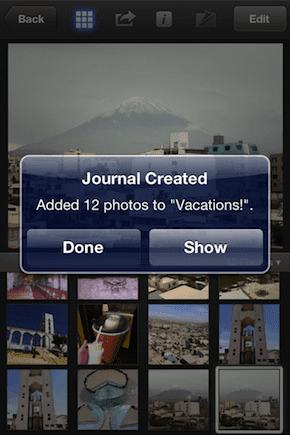

För att skriva ut ett lokalt dokument, välj alternativet Dokument och bläddra efter filen du vill skriva ut. Du kan också skriva ut webbsidorna direkt med hjälp av Webbsidor alternativ.
Den kostnadsfria appen kommer med vissa utskriftsrestriktioner och du kan välja att få en premiumlicens för appen för $12,95. Ja, inte alls billigt, men det är värt vartenda öre om din dagliga rutin innebär att du använder din skrivare ofta.
Notera: Att betala för appen hjälper inte att upptäcka en skrivare som inte redan har upptäckts i gratisversionen. Om gratisversionen inte kunde upptäcka den, så kommer den betalda det att göra.
Slutsats
Så det är så PrinterShare-appen kan användas på Android för att ta hand om alla dina trådlösa och molnutskriftsbehov. Appen gör det inte bara smärtfritt att konfigurera och skriva ut, utan ger också så mycket ytterligare information att man kan skriva ut utan att behöva byta till en dator.
Testa appen och berätta om du gillade den. Om du vill rekommendera ytterligare utskriftsappar, nämn dem i kommentarerna. Vi tar gärna upp dem för granskning också.
Senast uppdaterad den 3 februari 2022
Ovanstående artikel kan innehålla affiliate-länkar som hjälper till att stödja Guiding Tech. Det påverkar dock inte vår redaktionella integritet. Innehållet förblir opartiskt och autentiskt.



